PC'den Android Telefona CSV Kişilerini Kolayca İçe Aktarın
Soru: Tüm kişilerimle (Thunderbird'den dışa aktarılmış) bir CSV dosyasına sahibim. Samsung Galaxy Note 4'ümde Android 5.0 Lollipop yüklü. Kişileri CSV Dosyasından Android cep telefonuma nasıl alabilirim?
Aynen yukarıda da belirtildiği gibiYeni bir Android telefonunu değiştirmek için, tüm kişilerinizi bir .csv dosyasından yeni Android telefona aktarmanız gerekir. Telaşa gerek yok. Bu gönderide, CSV kişilerini Android'e aktarmanıza yardımcı olacak adım adım kılavuz gösterilecektir.
- Bir Gmail Hesabınız Var, CSV Hesaplarını Android’e Aktarın
- Gmail Hesabı Yok, CSV Kişilerini Android Telefona Aktarma
Kolay Yöntem: Kişileri Android'e CSV'den Gmail Hesabıyla Alma
Bir Gmail hesabınız varsa, bu kolay olacaktır..csv kişilerini Android telefonunuza aktarın. Tek yapmanız gereken CSV dosyasını Gmail hesabınıza yüklemek ve ardından Android telefonunuzdaki hesabı senkronize etmektir. Aşağıda ayrıntılı adımlar gösterilmektedir.
- Aşama 1: Gmail hesabınıza giriş yapın.
- Adım 2: Google logosunun sol üst köşesindeki büyük Gmail harfini tıklayın ve açılır kutuyu tıklayın.
- Aşama 3: Kişiler'e tıklayın. Daha Fazla'yı bulun ve aşağı açılır menüden İçe Aktar'ı seçin.
- 4. Adım: Sonra senden isteyen bir diyalog göreceksinkişileri al. "Dosya Seç" i tıklayın, CSV dosyasının kaydedildiği yere gidin, seçin ve Aç 'ı tıklayın, CSV dosyasını Gmail hesabınıza yüklemek için İçe Aktar' ı seçin.
- Adım 5: Yukarıdaki adım yapıldıktan sonra, CSV biçimindeki tüm kişiler Gmail hesabınıza yüklendi.
- 6. Adım: Android telefonunuzda, Gmail hesabınıza giriş yapın.
- 7. Adım: Ayarlar> Hesaplar ve senkronizasyon bölümüne gidin. Google hesabınızı bulun ve seçin. Kişileri Eşitle> Şimdi eşitle'yi seçin. Bu yapıldığında, tüm CSV kişileri Android telefonunuzda olacaktır.



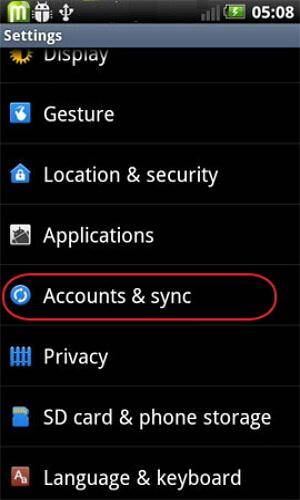
Bir Google hesabınız varsa bu son derece kullanışlıdır. Peki ya sizde yoksa? Ne CSV kişilerini Android'e aktarabilirsiniz? Endişelenmeyin, hala bunu yapabilirsiniz.
Gmail Hesabı Olmadan CSV Kişilerini Alma
- Aşama 1: Yukarıda belirtilen 5 adımı aynısını yapın ve atlayın6. Adım, Diğer…> Dışa Aktar… öğelerini tıklatarak tüm CSV kişilerin kaydedileceği grubu seçin. VCard formatı olarak kaydetmeyi seçin. Bilgisayarınıza vCard dosyasını indirmek için Dışa Aktar'a tıklayın.
- Adım 2: Android telefonunuzu bir USB kablosuyla bilgisayara bağlayın. Başarılı bir şekilde algılandıktan sonra, Bilgisayar'a gidin ve Android telefonunuzu bulun.
- Aşama 3: Android telefonu aç. VCard dosyasını kopyalayıp yapıştırın.
- 4. Adım: Android telefonunuzda, Rehber kategorisine dokunun ve menüyü göstermek için ana düğmeye bırakılan sanal düğmeye tıklayın. Al / Ver> USB bellekten al> SD karttan al'ı seçin.
- Adım 5: Sonra Kişileri Telefona veya hesaplarınıza kaydedin. VCard dosyasını arayın ve vCard dosyasını içe aktar'ı seçin. Sonra tüm CSV kişileri Android telefona aktarılacak.




Bonus İpucu: Android'den Yanlış Silinen CSV Kişileri Nasıl Kurtarılır
Maalesef, üzerindeki CSV kişilerini silersiniz.Kazayla Android telefon, sonra onları nasıl geri bulabilirim? Burada Tenorshare Android Veri Kurtarma'yı kullanmakta özgürsünüz. Bu, Windows ve Mac için Android telefona kaydedilen Android cihazdan veya SD karttan veri kurtarmanıza yardımcı olan güçlü ancak profesyonel bir veri kurtarma programıdır.
Şimdi örnek olarak Windows sürümünü alalım ve bu yazılımı aşağıdaki gibi kullanarak Android verilerinin nasıl kurtarılacağını görelim.
- Adım 1. Bu aracı başlatmak için masaüstü kısayolunu indirin, kurun ve çift tıklayın.
- Adım 2. Android cihazınızı Windows bilgisayara bağlayın.
- Adım 3. Android sistem sürümünüze bağlı olan USB hata ayıklamayı etkinleştirin.
- 4. Adım. Kurtarmak istediğiniz rehber dosyası türünü seçin.
- Adım 5. Android telefonunuzdaki tüm kişileri önizleyin ve son olarak silinen kişiyi bu yazılımdan kurtarmak için Kurtar düğmesine tıklayın.



Böylece, CSV kişilerini Gmail hesaplarıyla veya Gmail hesapları olmadan Android telefona nasıl aktaracağınızla ilgili tüm ana bilgiler bulunuyor.









